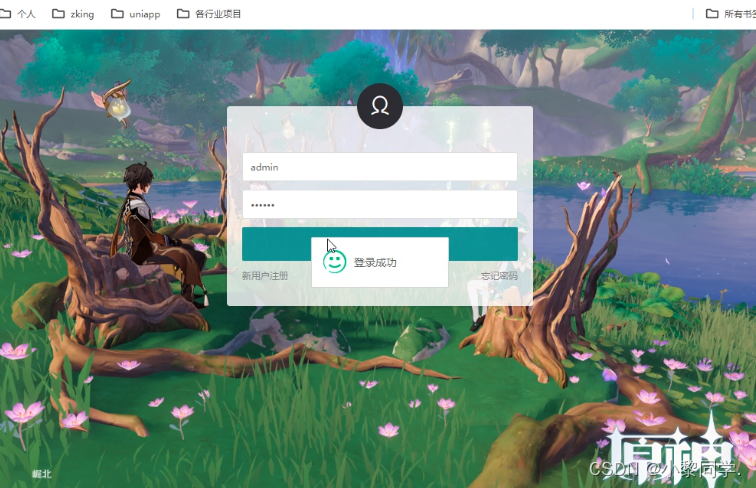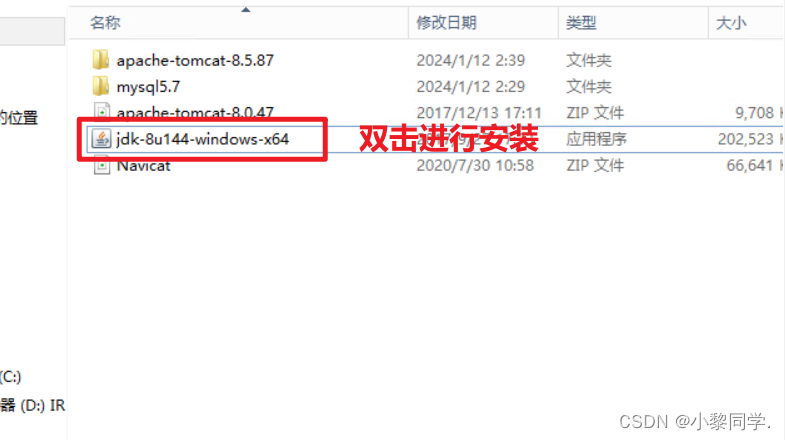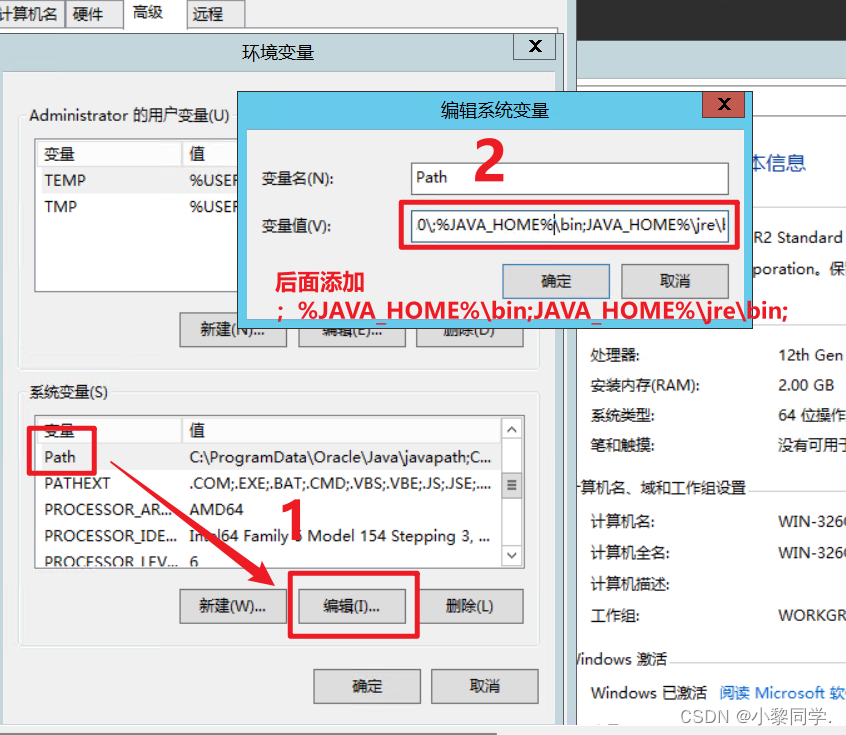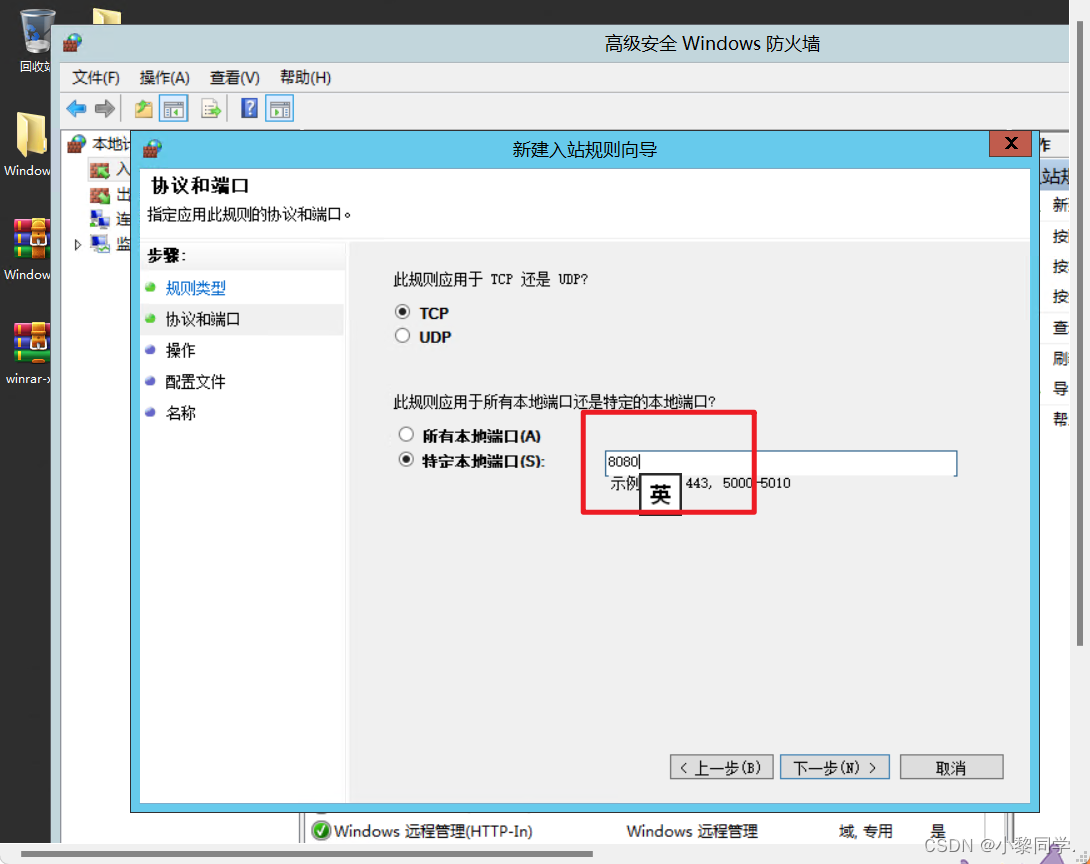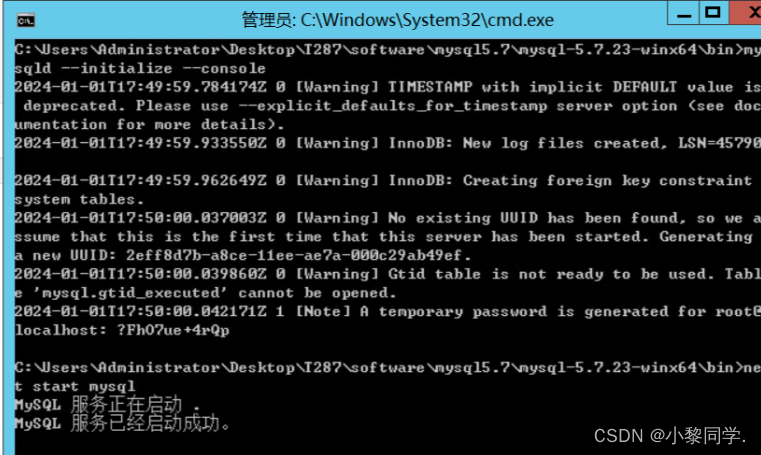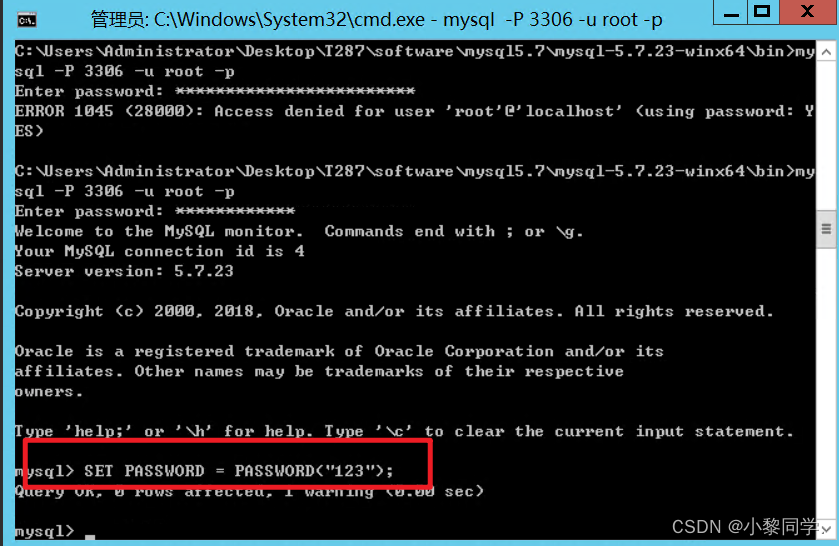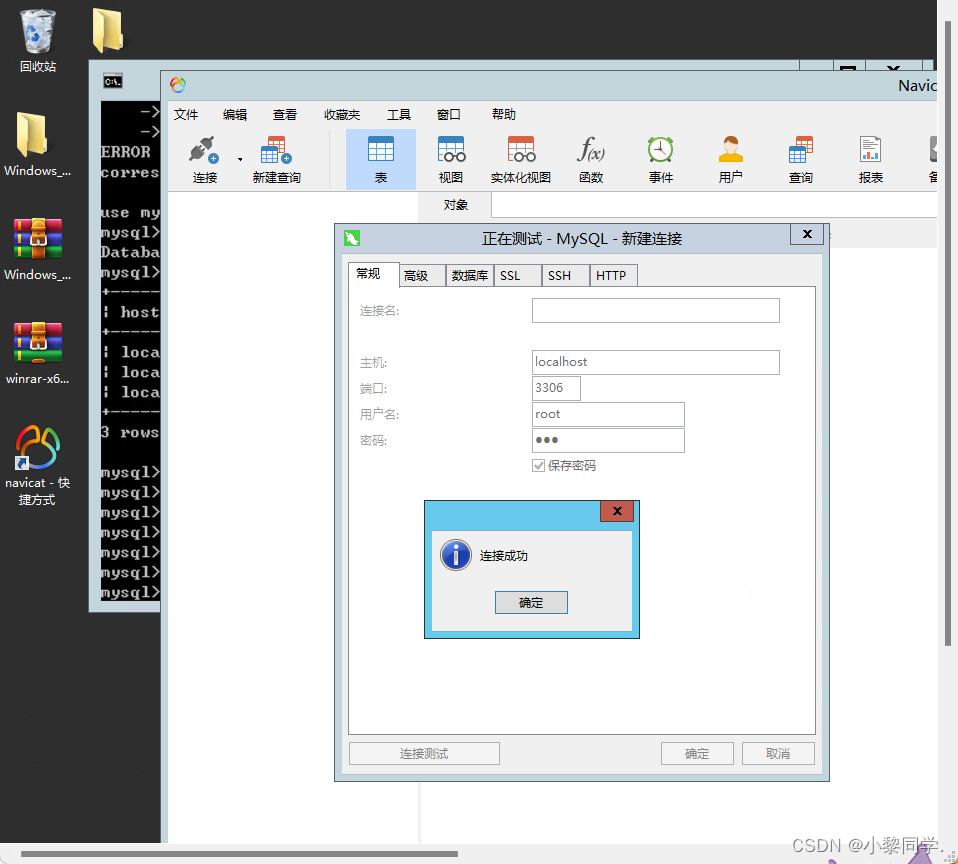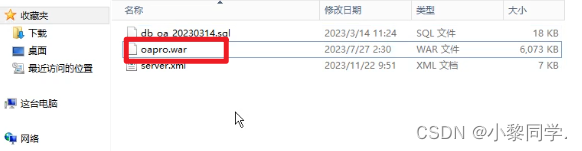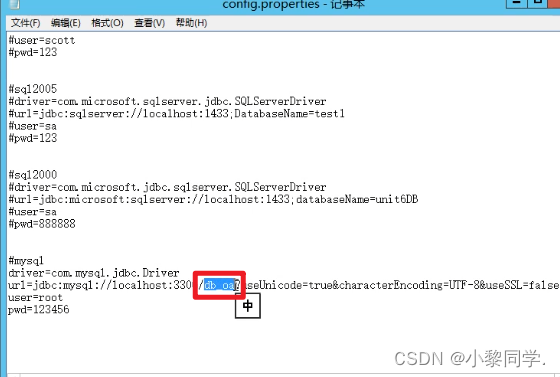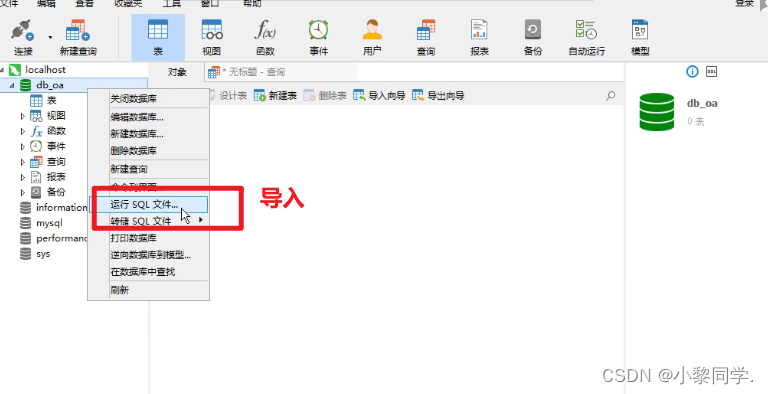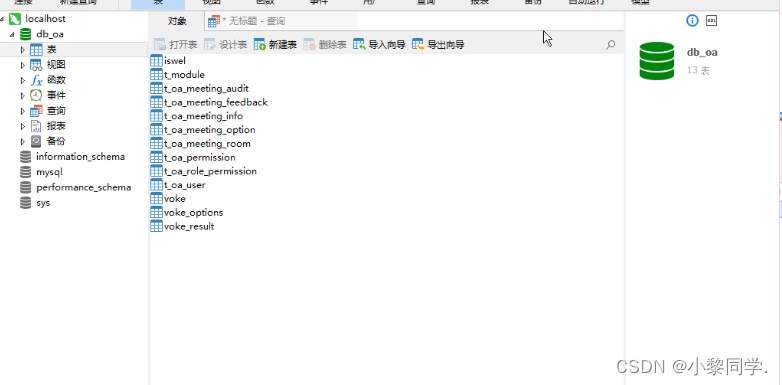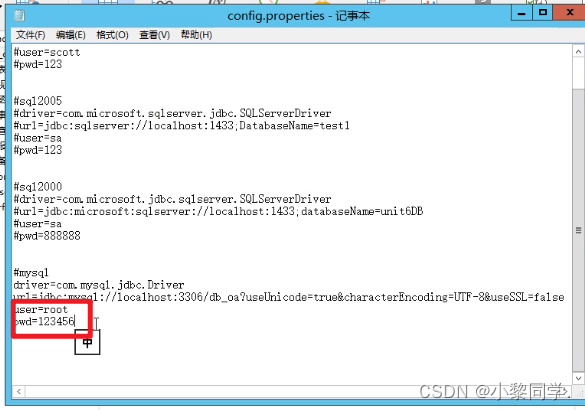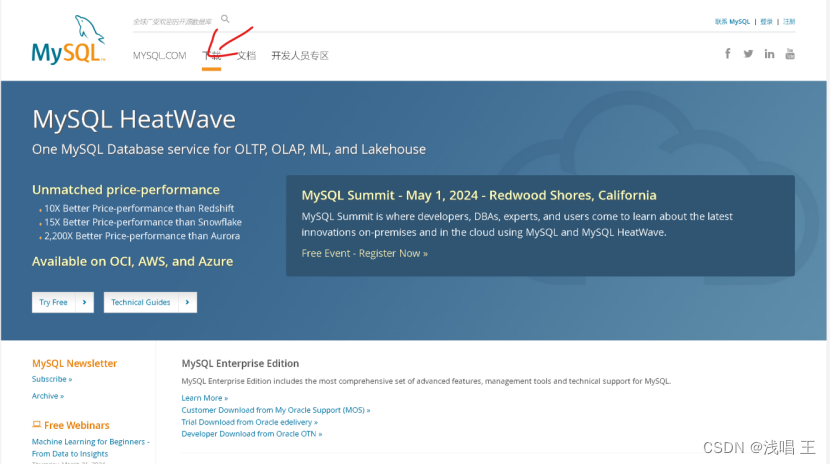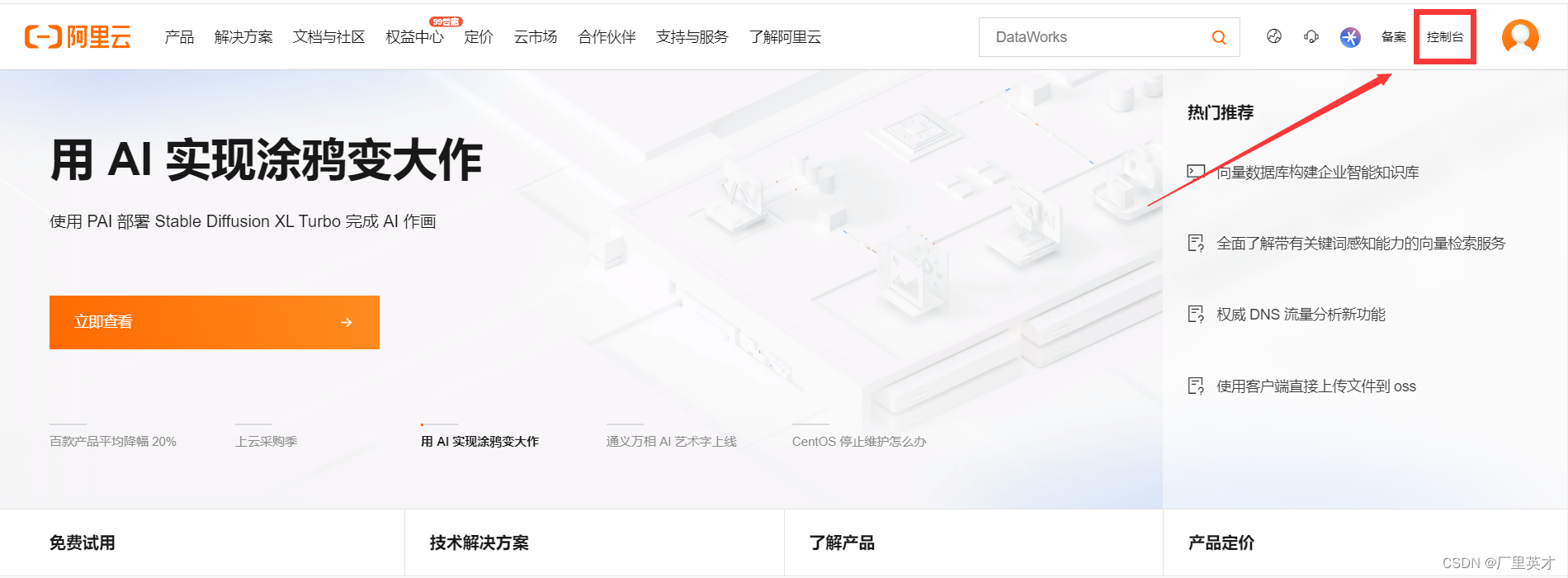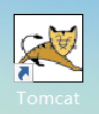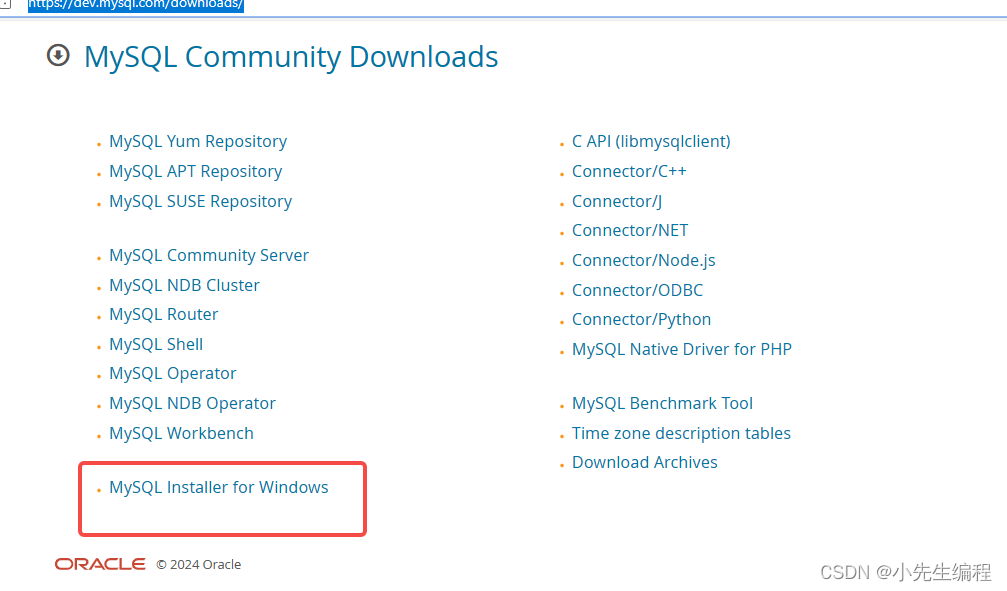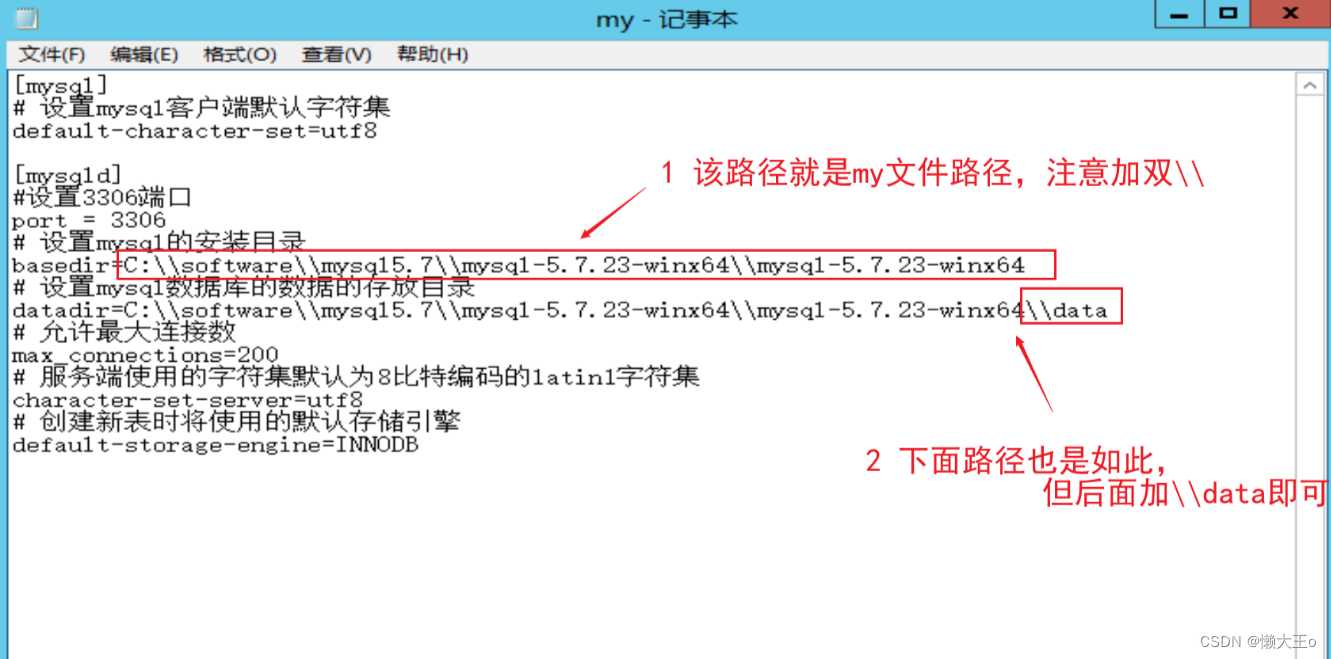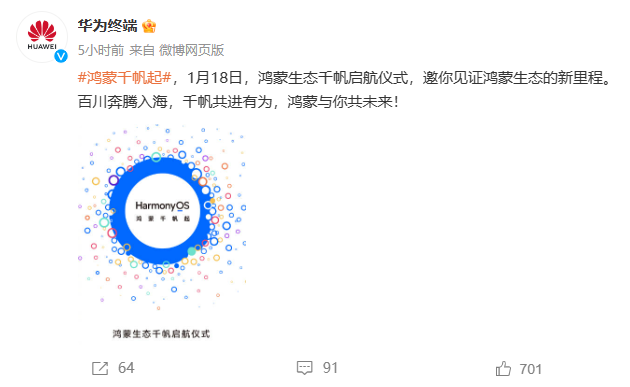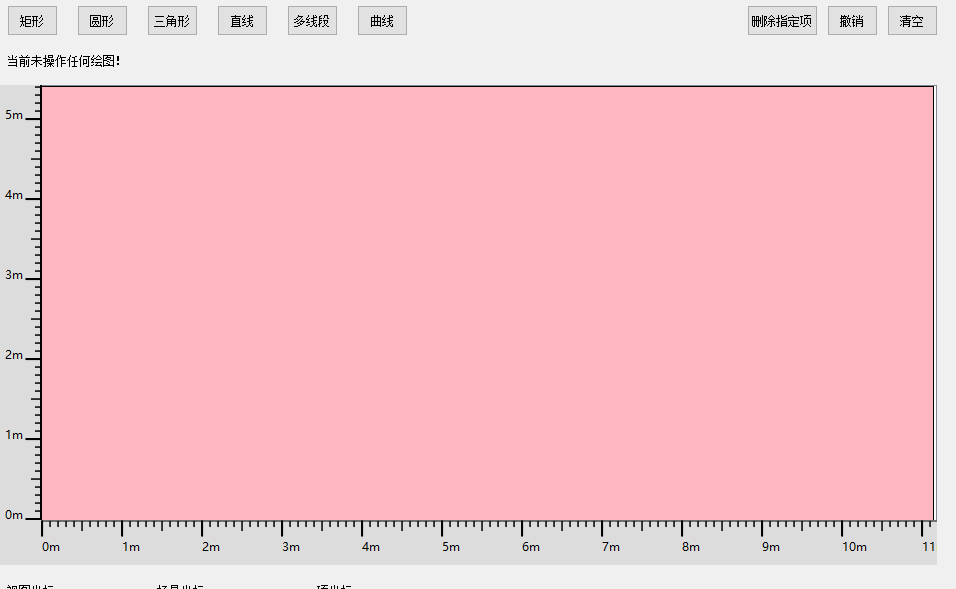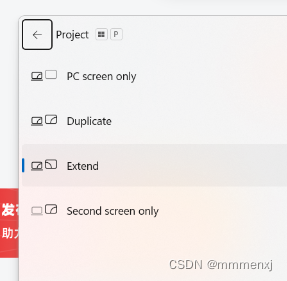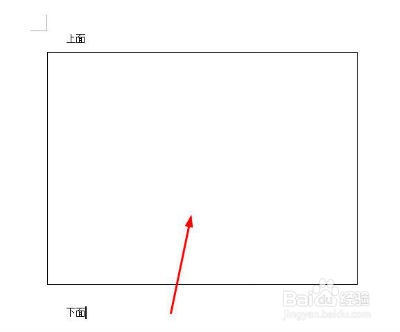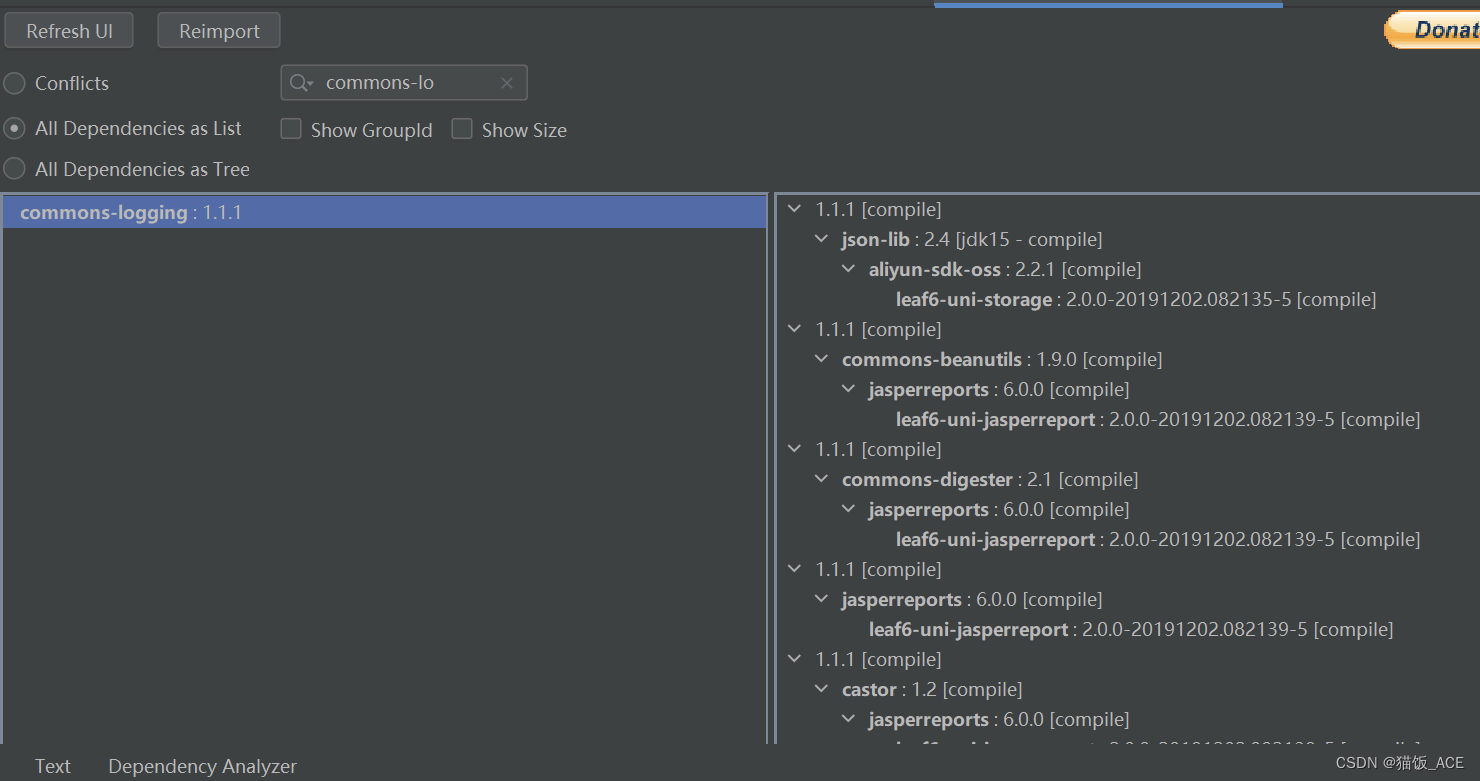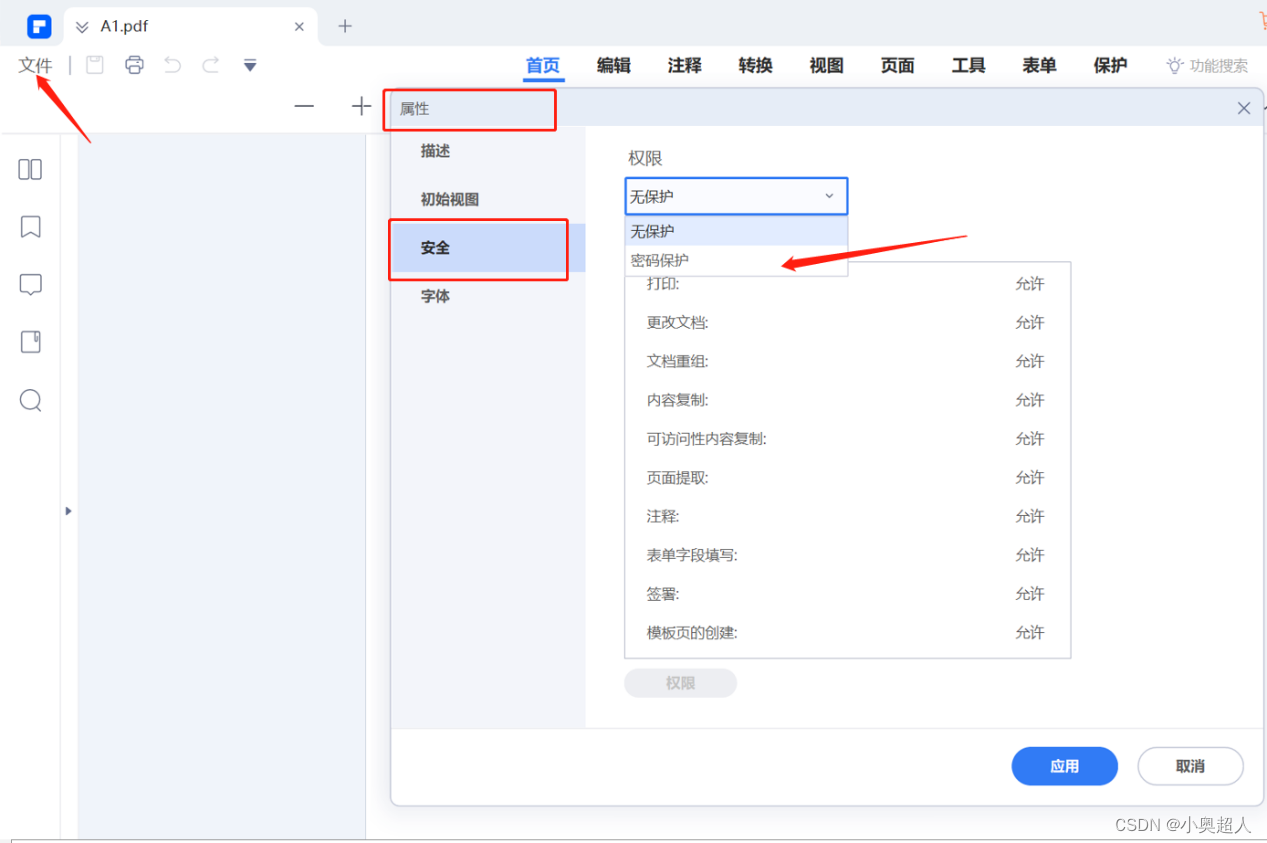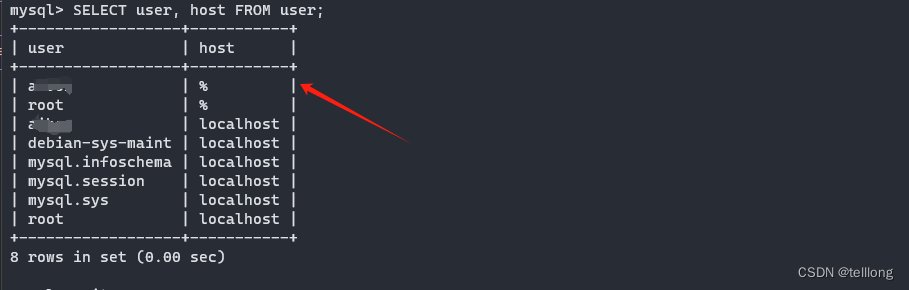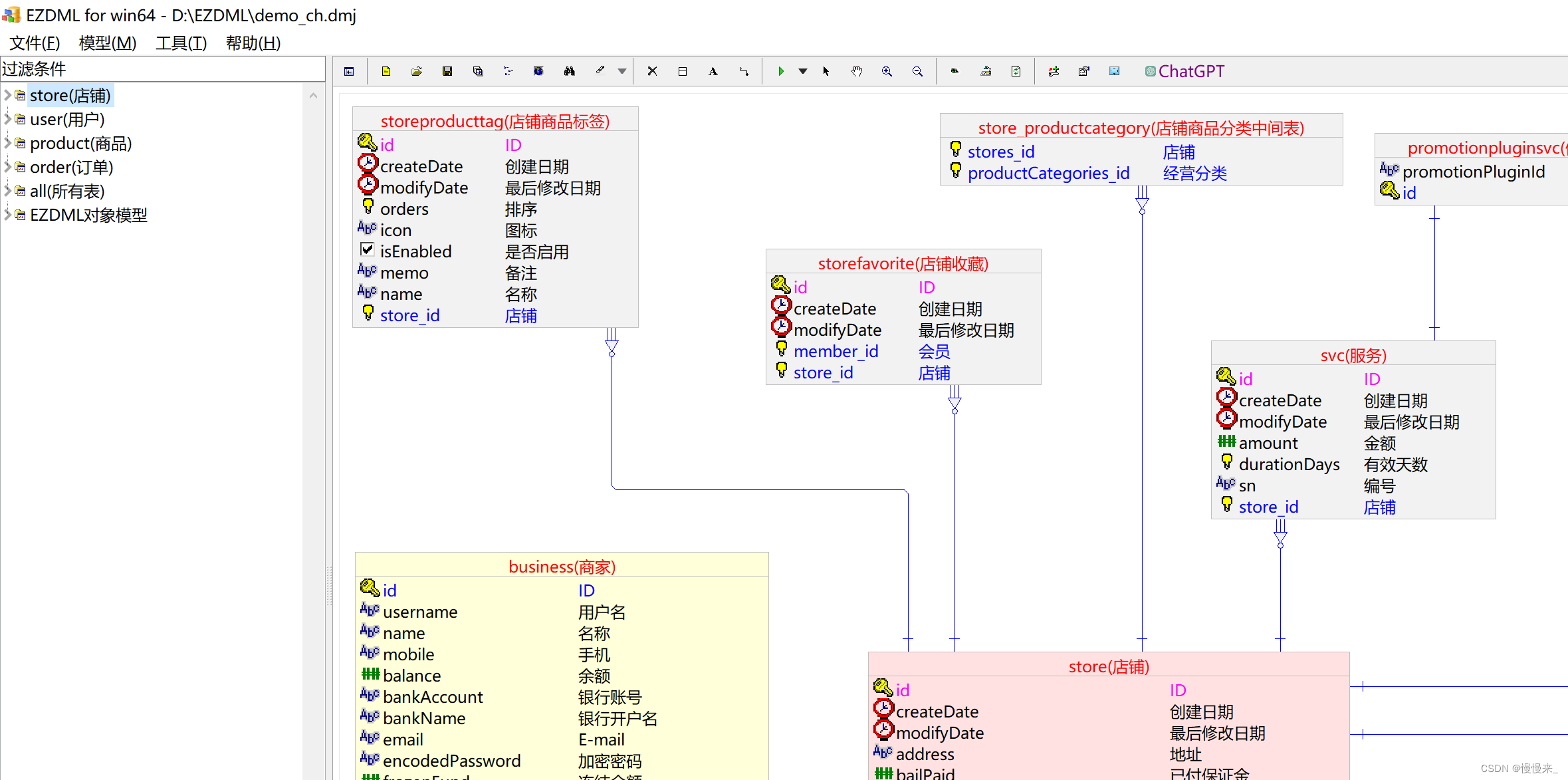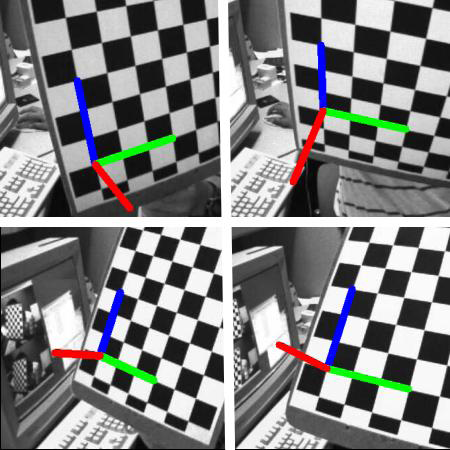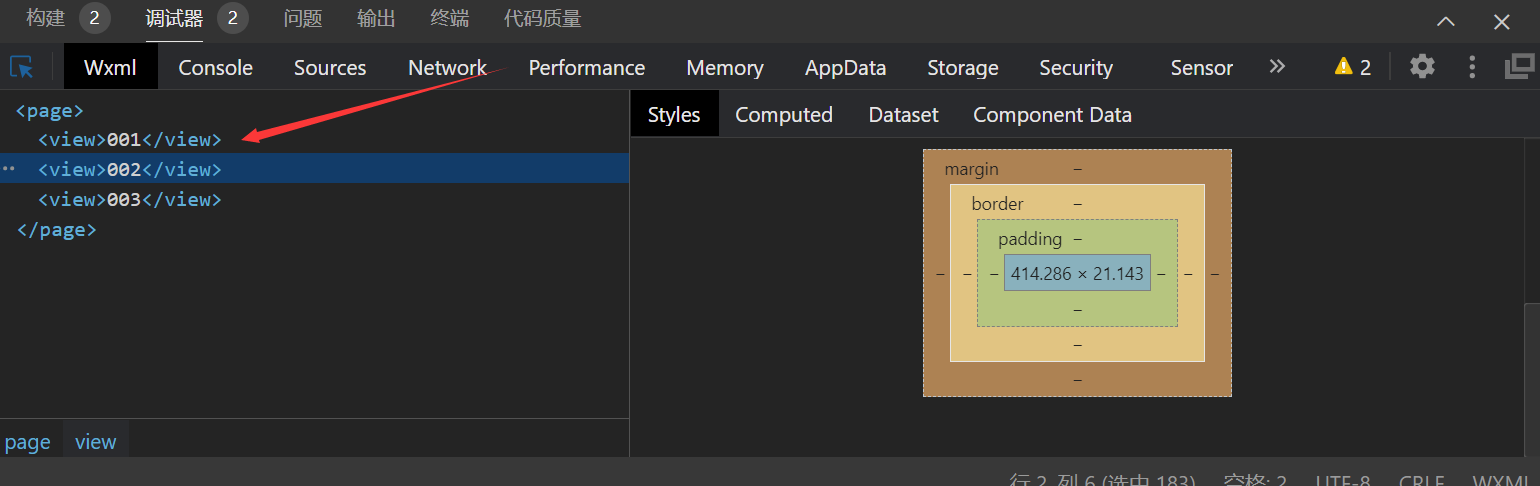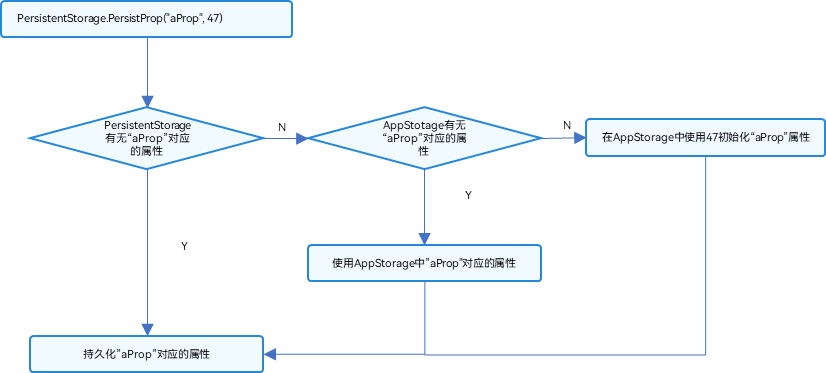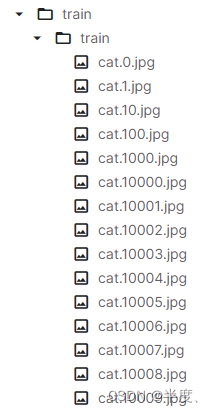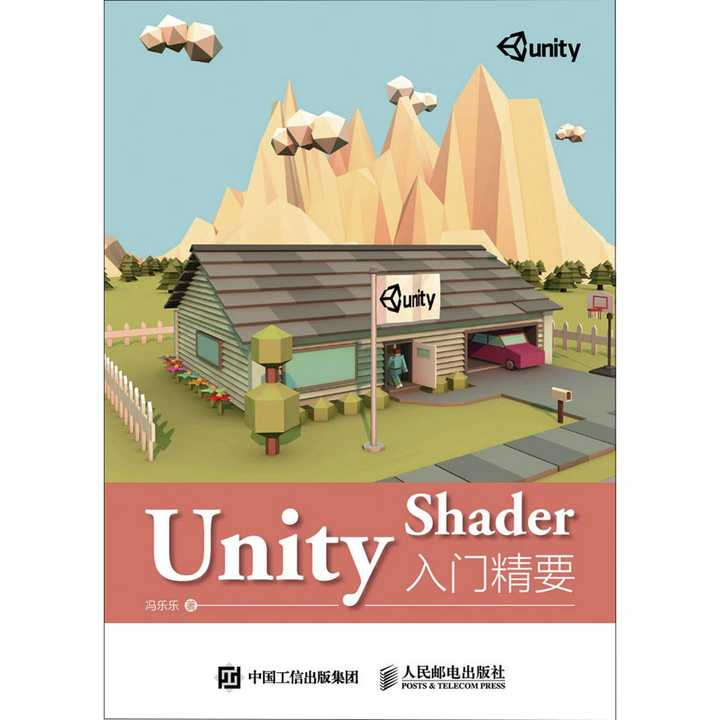目录
一、jdk安装
1.1 安装jdk
1. 双击jdk,进行一个傻瓜式安装
2. 安装成功
1.2 配置jdk环境
(1)win+x+y 打开虚拟机中的系统,打开高级变量,配置环境
(2)配置环境变量
JAVA_HOME:C:\Program Files\Java\jdk1.8.0_144【根据自己实际的安装位置】
Path: ;%JAVA_HOME%\bin;%JAVA_HOME%\jre\bin;
1.3 配置成功
测试是否安装成功:
1. win+r,输入cmd,回车
2. 输入java -version进行测试
二、tomcat安装
右键解压,进入bin目录里面,双击startup.bat打开tomcat
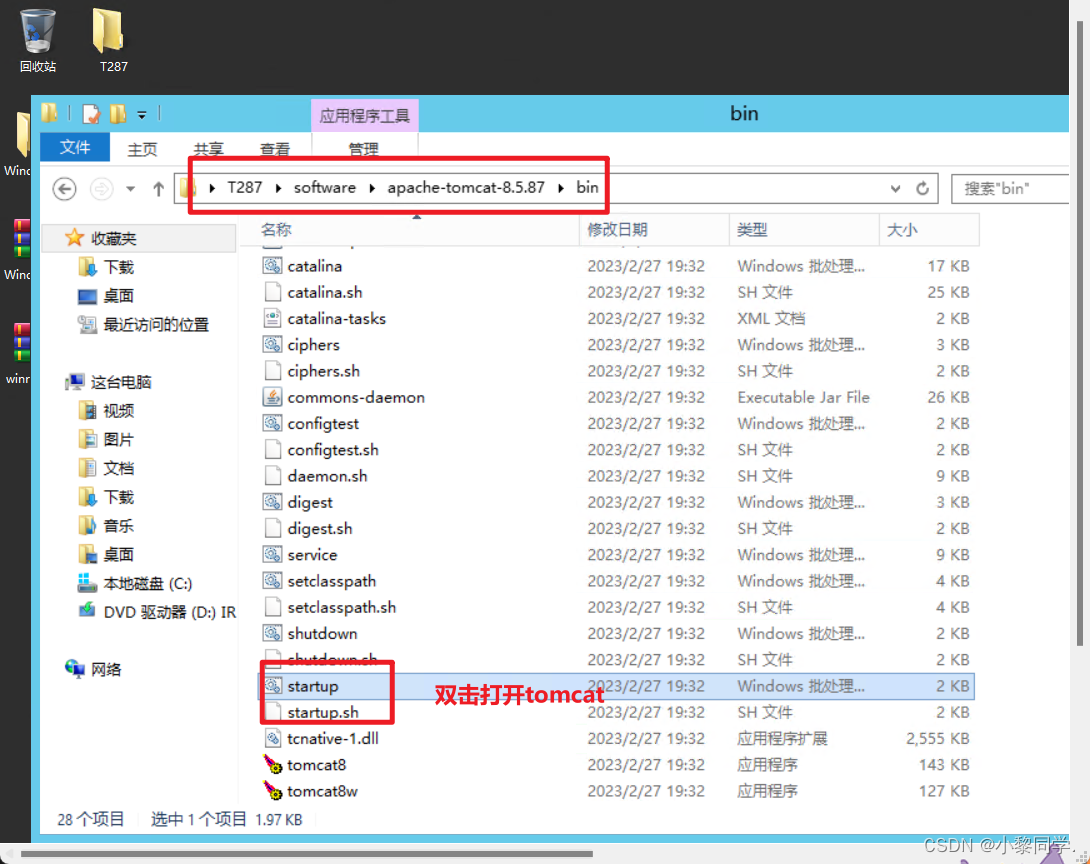
测试:输入虚拟机的IP地址+:8080的端口号,出现下方界面,代表tomcat启动成功【在防火墙关闭的情况下外部可以访问】

在防火墙打开的情况下,想要外部访问,要设置入站规则:
打开防火墙,找到入站规则,然后新建规则,选中端口,端口写8080,接着一直下一步即可
三、MySQL安装
3.1 解压安装文件夹
3.2改变my.ini文件位置
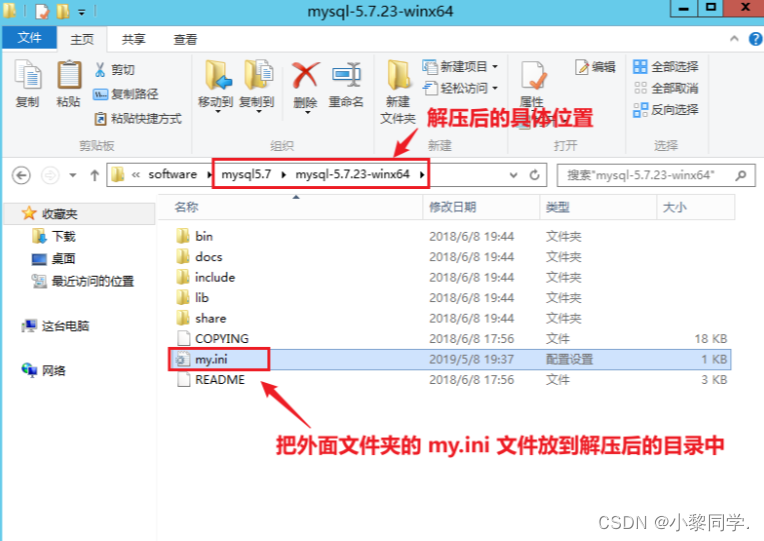
3.3编辑my.ini文件
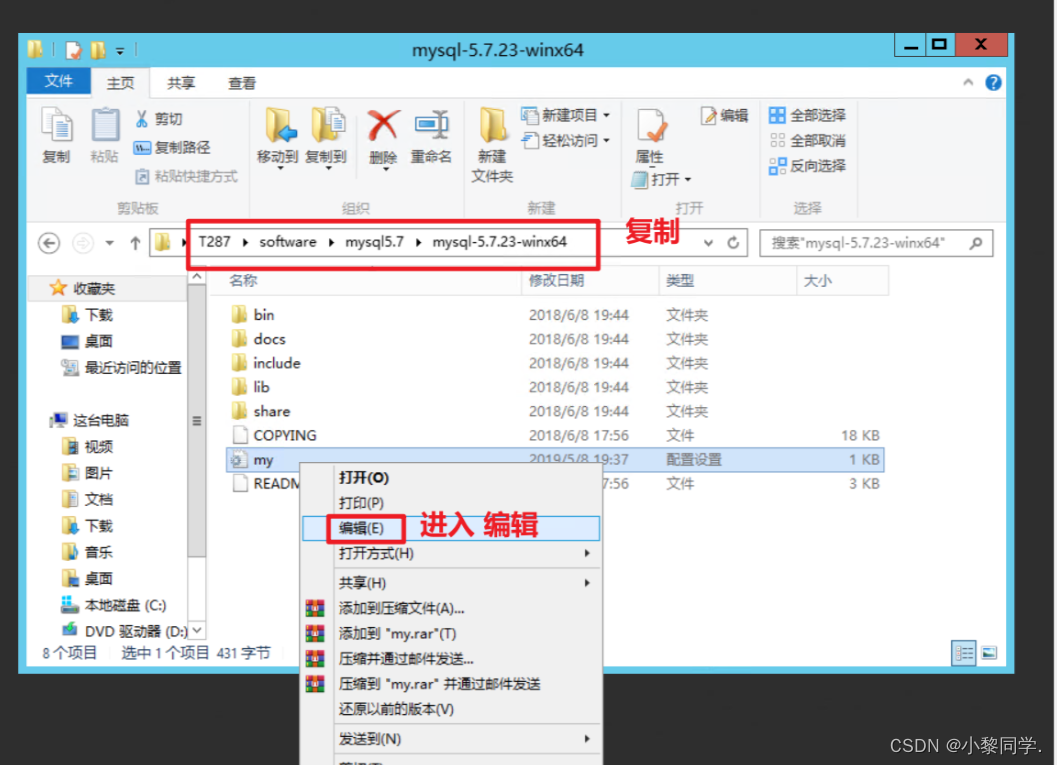

3.4 打开cmd 输入 mysqld install
3.5初始化mysql服务端
输入mysqld --initialize --console命令 ,会生成一个账号密码
3.6 sql服务启动mysql
输入net start mysql
3.7 登录mysql
输入:mysql -P 3306 -u root -p
输入临时密码
3.8 修改密码
输入:SET PASSWORD = PASSWORD("123456");
3.9 连接测试
四、项目部署
(1)把项目war包放到tomcat中的webapps中

(2)打开tomcat
(3)会自动生成一个文件夹,打开这个文件夹,进到util目录,然后建立文件中显示的数据库
(4)导入数据脚本
(5)修改数据库密码(也可在刚刚comfig.properties文件修改项目密码)
方法一:
方法二:
修改密码:
set password for 用户名=password('新密码')
(6)登录成功